Cosa fare se il gateway predefinito non è disponibile
L’errore “Gateway predefinito non disponibile" può avere essere molto fastidioso. Ecco cosa fare per risolverlo in pochi passaggi e ristabilire la connessione.

Uno dei problemi più comuni quando non si riesce a navigare in Internet è l’errore “Gateway predefinito non disponibile”. Se dovessi visualizzare tale messaggio, non farti prendere dal panico. I motivi dell’errore possono essere diversi. Tuttavia, esistono alcune soluzioni efficaci per poter ripristinare la connessione in modo semplice. Di seguito ti mostriamo come fare.
- Gateway predefinito: cos’è e come funziona?
- Come trovare il gateway predefinito
- Gateway predefinito non disponibile: cosa fare?
Gateway predefinito: cos’è e come funziona?
Il gateway predefinito è un dispositivo di rete che converte i protocolli delle connessioni, collegandone due diversi tra loro. Nella maggior parte dei casi si tratta del router che si occupa di gestire il traffico di dati e informazioni e di veicolarlo verso l’esterno, immettendolo nella rete internet. Spesso i gateway si occupano anche di fornire altri servizi nell’ambito della rete locale.
Il messaggio di Gateway predefinito non disponibile su Windows 11 (ma anche su versioni precedenti dell’OS) indica dunque che vi sono delle impostazioni che in quel momento non consentono di eseguire le procedure a cui il gateway dovrebbe essere adibito. In parole semplici, è impossibile connettersi alla rete.
Solitamente, ciò accade quando la configurazione IP è errata o il router è stato configurato in modo errato. Inoltre, lo stesso errore si potrebbe verificare anche quando si utilizzano degli adattatori di rete. Tale problema è fastidioso per molti utenti, soprattutto per chi ha bisogno di una connessione Internet stabile per lavoro o per sessioni di gaming. Fortunatamente, è possibile sistemarlo modificando qualche semplice impostazione.
Come trovare il gateway predefinito
A volte, quando si hanno problemi di connessione, può tornare utile sapere come trovare il gateway predefinito. Per fare ciò, su Windows 11 (e versioni precedenti), ti basta accedere al prompt dei comandi digitando “cmd” nella barra di ricerca di Start. Una volta aperto il terminale, digita ipconfig e premi Invio. Ti verranno mostrate una serie di informazioni relative alla tua connessione. Scorrendo in fondo, alla sezione Scheda LAN wireless Wi-Fi (se sei connesso tramite WiFi) troverai la voce Gateway predefinito.
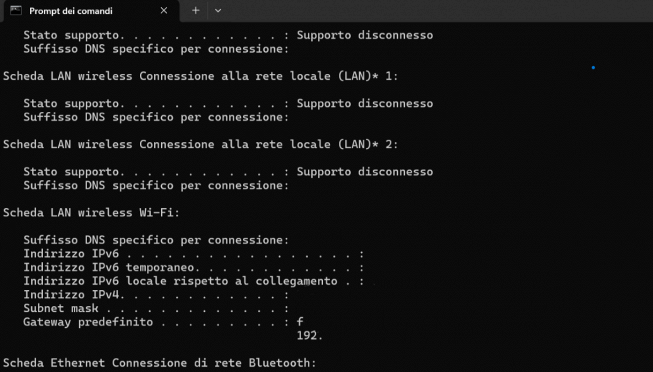
Gateway predefinito non disponibile: cosa fare?
Dopo aver compreso cosa significa Gateway predefinito non disponibile, bisogna fare il passo successivo e provare a risolvere il problema. La prima cosa che puoi fare è riavviare il router. Si tratta di un’operazione semplice e basilare, che spesso si rivela anche risolutiva. Tuttavia, se ciò non dovesse funzionare dovrai provare strade alternative.
Un’altra soluzione interessante è provare a disinstallare l’antivirus. Alcuni antivirus possono infatti entrare in contrasto con la connessione di rete e impediscono all’utente di navigare in Internet in modo corretto. Si tratta di una difficoltà che si può risolvere semplicemente disinstallando il programma incriminato. Basta andare su Pannello di controllo, cliccare su Programmi e rimuovere il software. A volte potrebbe anche essere sufficiente installare un antivirus differente. Ciò permetterebbe di riattivare la connessione e, allo stesso tempo, navigare su Internet in modo sicuro. Se il problema persiste, prova a disabilitare l’accesso automatico a Windows. L’errore del gateway predefinito potrebbe infatti presentarsi quando si effettua l’accesso automatico al sistema (funzione attiva a partire da Windows 8). Per evitarlo può essere utile impostare una password utente, in modo da impedire tale tipo di accesso.
Infine, per risolvere l’errore del Gateway predefinito non disponibile puoi pensare all’aggiornamento dei driver delle schede di rete. La scheda di rete potrebbe infatti avere dei driver obsoleti che devono essere aggiornati. Per fare ciò bisogna entrare nel Pannello di controllo, poi Gestione dispositivi e spostarsi nella sezione Schede di rete. Clicca con il tasto destro del mouse su quella che si sta utilizzando e poi clicca Aggiorna driver. Nella finestra che si aprirà, seleziona Cerca automaticamente i driver. Il sistema operativo cercherà in autonomia gli aggiornamenti e installerà il migliore. In alcuni casi potrebbe anche essere necessario disinstallare i driver prima che vengano installati nuovi. Infine, per terminare l’operazione basterà semplicemente riavviare il computer.





















